Kontextmenüs
11. Kontextmenüs
In manchen Bereichen erscheint nach einem Rechtsklick ein Kontextmenü.
Im Bereich „Devices“ (Geräte), im Bereich „Network“ (Netzwerk) und in der „Bird’s Eye“-Ansicht (Vogelperspektive) wird kein Kontextmenü angezeigt.
11.1. Registerkarten auf der Arbeitsfläche
Das folgende Kontextmenü wird angezeigt, wenn Sie mit der rechten Maustaste auf eine Registerkarte auf der Arbeitsfläche klicken.
| Menü | Inhalt |
|---|---|
|
[Close] |
Schließt die Arbeitsfläche. |
11.2. Arbeitsfläche „Project“
Das folgende Kontextmenü wird angezeigt, wenn Sie mit der rechten Maustaste auf die Arbeitsfläche „Project“ klicken.
| Menü | Inhalt |
|---|---|
|
[Paste] (Einfügen) |
Hiermit wird das kopierte Objekt auf der Arbeitsfläche eingefügt. |
|
[Select All] (Alle auswählen) |
[All] (Alles)
|
|
[All Devices] (Alle Geräte)
|
|
|
[All Wires] (Alle Kabel)
|
|
|
[All Graphics] (Alle Grafiken)
|
|
|
[Close All Editor Windows] (Alle Editor-Fester schließen) |
Hiermit werden alle Editoren geschlossen. |
|
[Snap to Grid] (An Raster ausrichten) |
Wenn hier ein Häkchen gesetzt ist, werden Objekte am Raster der Arbeitsfläche ausgerichtet. |
11.2.1. Gerät auf der Arbeitsfläche „Project“
Das folgende Kontextmenü wird angezeigt, wenn Sie mit der rechten Maustaste auf ein Gerät auf der Arbeitsfläche „Project“ klicken.
| Menü | Inhalt |
|---|---|
|
[Open Device] (Gerät öffnen) |
Wenn dieses Element mit einem Häkchen versehen ist, werden die Ausgangsbuchsen des Geräts angezeigt. Dies entspricht der Verwendung der Schaltfläche [+] oben links auf dem Gerät. Dieses Menü ist nur für Leistungsverstärker bestimmt. |
|
[Open Device Sheet] (Gerätearbeitsfläche öffnen) |
Hiermit wird die Gerätearbeitsfläche des Geräts geöffnet. Dies entspricht einem Doppelklick auf das Gerät. |
|
[Identify] |
Hiermit wird bewirkt, dass die Anzeigen des Verstärkers einige Sekunden blinken. |
|
[Alert Information] (Alarminformationen) |
Bei Ausführung auf einem Gerät mit rotem Text wird das Dialogfenster „Alert“ (Warnung) angezeigt. |
|
[Cut] (Ausschneiden) |
Hiermit wird das Gerät in den Kopierpuffer verschoben. |
|
[Copy] (Kopieren) |
Kopiert den Verstärker mitsamt seiner Parametereinstellungen. |
|
[Paste] (Einfügen) |
Dupliziert das Gerät inklusive seiner Parametereinstellungen im Kopierpuffer. |
|
[Paste Parameters] (Parameter einfügen) |
Wenn Sie ein bestehendes Gerät auswählen und dieses ausführen, werden die kopierten Geräteparameter übernommen. |
|
[Duplicate] |
Dupliziert das Gerät inklusive seiner Parametereinstellungen. |
|
[Delete] (Löschen) |
Löscht das Gerät. |
|
[Add to Link Group] |
Hiermit werden die Kanäle des Geräts in einer Link Group registriert. |
|
[Create Device Group] (Gerätegruppe erstellen) |
Registriert die ausgewählten Objekte in einer Gerätegruppe. |
|
[Bring to Front] |
Hiermit wird die Geräteanzeige in den Vordergrund verschoben. |
|
[Send to Back] |
Hiermit wird die Geräteanzeige in den Hintergrund verschoben. |
|
[Device Mute] |
Hiermit wird das Gerät stummgeschaltet. |
11.2.2. Lautsprecher auf der Arbeitsfläche „Project“
Wenn Sie auf der Arbeitsfläche „Project“ mit der rechten Maustaste auf einen Lautsprecher klicken, wird das folgende Kontextmenü angezeigt, wobei je nach angeschlossenem Gerät Menüelemente vorhanden sein oder fehlen können.
| Menü | Inhalt |
|---|---|
|
[Open Speaker] (Lautsprecher öffnen) |
Wenn dieses Element mit einem Häkchen versehen ist, werden die Eingangsbuchsen des Lautsprechers angezeigt. Dies entspricht der Verwendung der Schaltfläche [+] oben links am Lautsprecher. |
|
[Open Speaker Editor] (Editor für Lautsprecher öffnen) |
Öffnet den „Speaker Editor“ . Dies entspricht einem Doppelklick auf den Lautsprecher. |
|
[Open Multiple Speaker Editor] (Editor für mehrere Lautsprecher öffnen) |
Wenn mehrere Lautsprecher ausgewählt sind, wird der „Multiple Speaker Editor“ geöffnet. Ist ein einzelner Lautsprecher ausgewählt, öffnet sich der „Speaker Editor“. |
|
[Recall Speaker Preset(s)] (Lautsprechervoreinstellung(en) abrufen) |
Öffnet das Dialogfenster „Recall Speaker Preset(s)“ . |
|
[Cut] (Ausschneiden) |
Hiermit wird der Lautsprecher in den Kopierpuffer verschoben. |
|
[Copy] (Kopieren) |
Kopiert den Lautsprecher in den Kopierpuffer. |
|
[Paste] (Einfügen) |
Dupliziert den Lautsprecher im Kopierpuffer, einschließlich seiner Parametereinstellungen. |
|
[Duplicate] |
Dupliziert den Lautsprecher. |
|
[Delete] (Löschen) |
Löscht den Lautsprecher. |
|
[Add to Link Group] |
Wenn der Lautsprecher an einen Verstärker angeschlossen ist, wird der Kanal des angeschlossenen Verstärkers registriert. |
|
[Create Device Group] (Gerätegruppe erstellen) |
Registriert die ausgewählten Objekte in einer Gerätegruppe. |
|
[Bring to Front] |
Hiermit wird die Lautsprecheranzeige in den Vordergrund verschoben. |
|
[Send to Back] |
Hiermit wird die Lautsprecheranzeige in den Hintergrund verschoben. |
11.2.3. Gerätegruppe auf der Arbeitsfläche „Project“
Das folgende Kontextmenü wird angezeigt, wenn Sie mit der rechten Maustaste auf eine Gerätegruppe auf der Arbeitsfläche „Project“ klicken.
| Menü | Inhalt |
|---|---|
|
[Open Group Editor] (Gruppeneditor öffnen) |
Öffnet den „Group Editor“ . |
|
[Cut] (Ausschneiden) |
Hiermit wird die Gerätegruppe in den Kopierpuffer verschoben. |
|
[Copy] (Kopieren) |
Kopiert die Gerätegruppe in den Kopierpuffer. |
|
[Paste] (Einfügen) |
Dupliziert die Gerätegruppe im Kopierpuffer. |
|
[Paste to Device Group] (In Gerätegruppe einfügen) |
Dupliziert die Gerätegruppe im Kopierpuffer innerhalb der Gerätegruppe. |
|
[Delete] (Löschen) |
Löscht die Gerätegruppe. |
|
[Select All] (Alle auswählen) |
[All] (Alles)
|
|
[All Devices] (Alle Geräte)
|
|
|
[All Wires] (Alle Kabel)
|
|
|
[All Graphics] (Alle Grafiken)
|
|
|
[Linked Presets Manager for Group] (Manager für verknüpfte Voreinstellungen für Group) |
Öffnet das Fenster „Linked Presets Manager for Group“ (Manager für verknüpfte Voreinstellungen für Group) mit den Geräten in der Gerätegruppe als Ziel. Einzelheiten finden Sie unter Dialogfenster „Linked Presets Manager“ . |
|
[Unpack Device Group] (Gerätegruppe entpacken) |
Bricht die Gerätegruppe ab. |
|
[Bring to Front] |
Hiermit wird die Anzeige der Gerätegruppe in den Vordergrund verschoben. |
|
[Send to Back] |
Hiermit wird die Anzeige der Gerätegruppe in den Hintergrund verschoben. |
11.2.4. Text, Linie oder Polygon auf der Arbeitsfläche „Project“
Das folgende Kontextmenü wird angezeigt, wenn Sie auf der Arbeitsfläche „Project“ mit der rechten Maustaste auf eine Grafik wie beispielsweise Text, Linie oder Polygon klicken.
| Menü | Inhalt |
|---|---|
|
[Cut] (Ausschneiden) |
Hiermit wird die Grafik in den Kopierpuffer verschoben. |
|
[Copy] (Kopieren) |
Kopiert die Grafik in den Kopierpuffer. |
|
[Paste] (Einfügen) |
Dupliziert die Grafik im Kopierpuffer. |
|
[Duplicate] |
Dupliziert die Grafik. |
|
[Delete] (Löschen) |
Löscht die Grafik. |
|
[Create Device Group] (Gerätegruppe erstellen) |
Registriert die ausgewählte Grafik in einer Gerätegruppe. |
|
[Bring to Front] |
Hiermit wird die Grafikanzeige in den Vordergrund verschoben. |
|
[Send to Back] |
Hiermit wird die Grafikanzeige in den Hintergrund verschoben. |
11.2.5. Kabel auf der Arbeitsfläche „Project“
Das folgende Kontextmenü wird angezeigt, wenn Sie mit der rechten Maustaste auf ein Kabel auf der Arbeitsfläche „Project“ oder auf eine Gerätearbeitsfläche klicken; jedoch werden nicht immer alle Menüelemente angezeigt.
| Menü | Inhalt |
|---|---|
|
[Delete] (Löschen) |
Hiermit wird das Kabel gelöscht. |
|
[Bring to Front] |
Hiermit wird das ausgewählte Kabel in den Vordergrund verschoben. |
|
[Send to Back] |
Hiermit wird das ausgewählte Kabel in den Hintergrund verschoben. |
|
[Insert Node] |
Hiermit wird dem Kabel ein Knoten hinzugefügt. |
|
[Remove Segment] |
Löscht das Kabelsegment zwischen Knoten. |
11.2.6. Bereich „Network“
Das folgende Kontextmenü wird angezeigt, wenn Sie mit der rechten Maustaste auf ein Gerät klicken.
| Menü | Inhalt |
|---|---|
|
[Alert Information] (Alarminformationen) |
Bei Ausführung auf einem Gerät mit rotem Text wird das Dialogfenster „Alert“ (Warnung) angezeigt. |
|
[Identify] |
Hiermit wird bewirkt, dass die Anzeigen des Verstärkers einige Sekunden blinken. |
|
[Sign Up] (Anmelden) (nur RM-Serie) |
Öffnet das Dialogfenster „RM Series Settings > Sign up“. |
|
[Login] (Anmelden) (nur RM-Serie) |
Öffnet das Dialogfenster „RM Series Settings > Log In“. |
11.3. Gerätearbeitsfläche
11.3.1. Komponenten und Komponenteneditoren auf der Gerätearbeitsfläche
Wenn Sie mit der rechten Maustaste woanders klicken als auf einen Komponenten-Controller bzw. wenn Sie auf eine Komponente klicken, wird das folgende Kontextmenü angezeigt (aber nicht alle Elemente für alle Komponenten).
| Menü | Inhalt |
|---|---|
|
[Open Component Editor] (Komponenteneditor öffnen) |
Hiermit wird der Komponenteneditor geöffnet. |
|
[Copy] (Kopieren) |
Hiermit werden die Parametereinstellungen des Komponenteneditors kopiert. |
|
[Paste Parameters] (Parameter einfügen) |
Übernimmt die kopierten Parametereinstellungen des Komponenteneditors. |